iPhone の隠された背面ボタンを使用できることに気づいたばかりの場合、ご安心ください。あなたは一人ではありません。実際、今年の初めまで、私たちのほとんどは、この小さなボタンが存在することさえまったく知りませんでした。
最高の iPhoneのほとんどの機能が明らかに表示されていますが、1 月に TikTok に投稿されたバイラルビデオでは、隠しボタンの秘密が明らかになりました。では、この誇大宣伝とはいったい何なのでしょうか? さて、背面タップ機能は、iOS 14 以降を実行している iPhone 8以降のすべての携帯電話で利用でき、携帯電話の背面をタップすると、実行するよう割り当てられた機能をすべて実行できます。
したがって、たとえば、カメラを開く、音量を制御する、スクリーンショットを撮る、懐中電灯を回すなどのボタンをプログラムできます。基本的には、iPhone の背面を追加のボタンに変え、ダブルタップまたはトリプルタップしてカスタマイズ可能なアクションをトリガーできるようにします。かなりクールですよね?iPhone の隠された背面ボタンについて聞いたとき、私たちはその使い方を知りたくなったのは間違いありません。
最高の Android スマートフォンを持っているのに、これを逃してがっかりしているのなら、そんなことはありません。Android メーカーもようやく本腰を入れて Apple の後を追っているため、Android 7 以降を実行している限りは問題ありません。
以下では、iPhone の隠し背面ボタンを有効にする方法や、それを使用してトリガーできるものなど、iPhone の隠し背面ボタンを使用するために知っておく必要があるすべてのことを説明します。それが完了したら、iPhone をより速く、より楽しく、より自分らしくするための 62 の iPhone のヒントとコツもチェックしてみてください。
バックタップを有効にするために必要なもの
iPhone の隠れた背面ボタンの使い方を説明する前に、Back Tap を使用するための適切なハードウェアとソフトウェアがあることを確認する価値があります。この機能を利用するには、iOS 14 以降を実行しているiPhone 8以降が必要ですが、Apple では、iPhone に利用可能な最新のソフトウェアがインストールされていることを確認することをお勧めしています (この記事の執筆時点ではiOS 15です)。
バックタップを有効にする方法
次に、Back Tap をオンにします。幸いなことに、これを行うのは非常に簡単です。[設定] > [アクセシビリティ] > [タッチ] に進み、このメニューを下にスクロールして [戻るタップ] をタップします。
次に、ダブルタップまたはトリプルタップを選択するオプションが表示されるので、いずれかを選択し、トリガーするアクションを選択します。完了したら、準備完了です。ダブルタップまたはトリプルタップ(選択した方)で、選択したアクションがトリガーされます。
ダブルタップとトリプルタップの両方を有効にして、それぞれに異なるアクションを割り当てることもできます。
トリガーされたアクションを変更するか、バックタップを無効にしたい場合は、そのメニューに戻って別のものを選択するか、ダブルタップまたはトリプルタップで「なし」を選択してオフに切り替えます。
理論上、バックタップは iPhone がケースに入っている場合でも機能しますが、すべてのケースで機能することを保証することはできません。
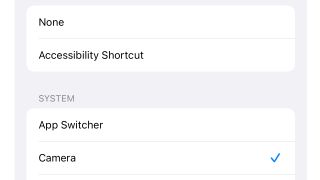
バックタップで何がトリガーできますか?
バックタップを使用すると、特定のアプリの起動からコントロールセンターの起動、カメラの起動、スクリーンショットの撮影、電話のミュート、音量の調整、AssistiveTouch、Siri ショートカット、到達可能性などのアクセシビリティ機能の有効化まで、ほぼすべての操作をトリガーできます。 。
これで、iPhone の隠された背面ボタンの使い方がわかりました。
